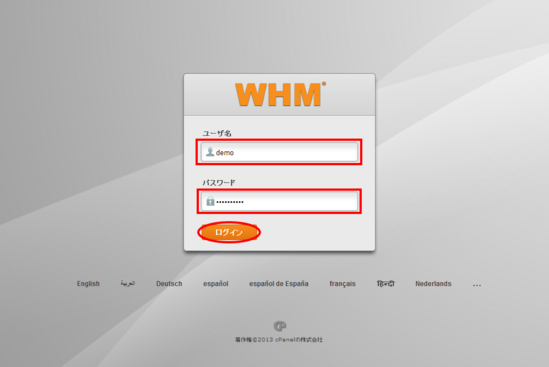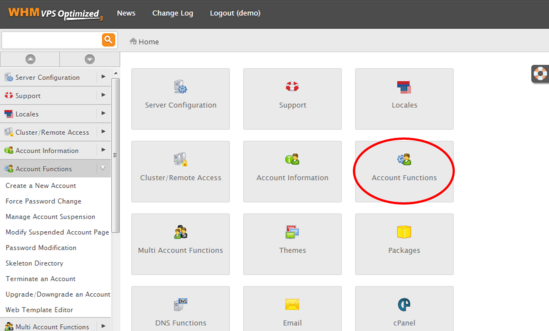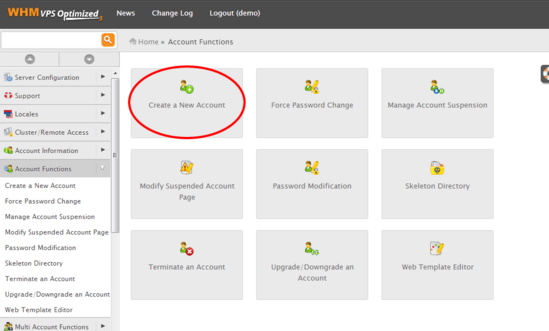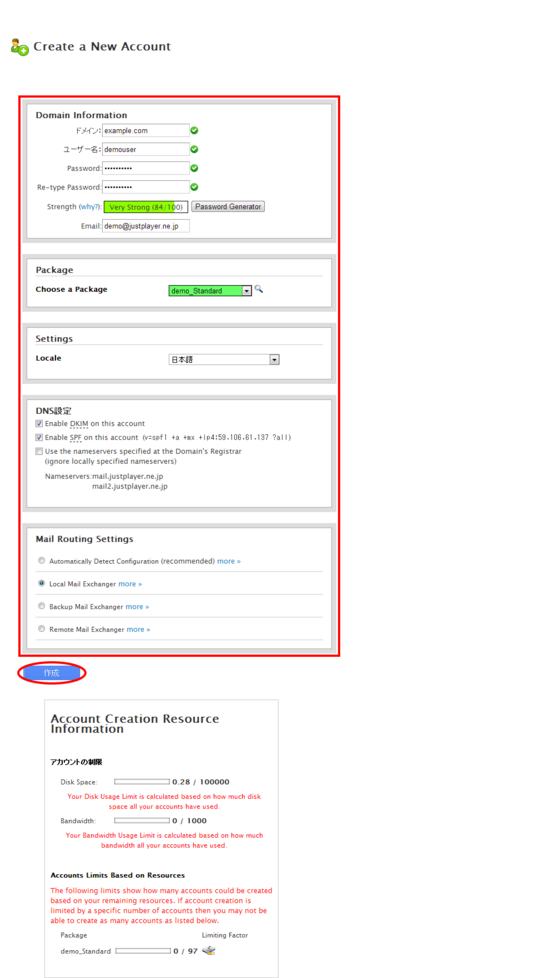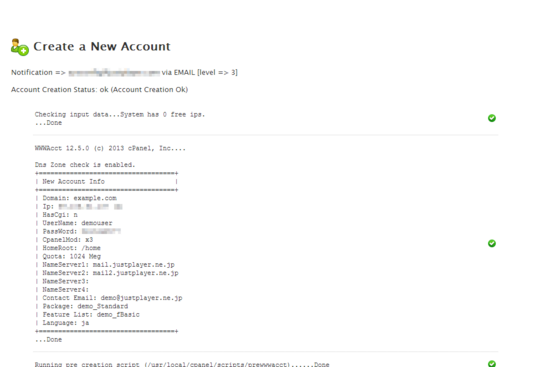01.ドメインの追加
代理店様用の管理画面「WHM」で、エンドユーザー様のドメインを追加する方法をご案内します。
WHMでは、エンドユーザー様のドメインは「アカウント」で管理します。
ログイン
WHM(https://mail.justplayer.ne.jp:2087/)にアクセスし、ユーザー名とパスワードを入力して「ログイン」ボタンをクリックします。
※ このページは代理店様のみアクセスすることができます。
アカウント作成の開始
「Account Functions」→「Create a New Account」の順にクリックします。
アカウント情報の入力
必要事項を入力し、「作成」ボタンをクリックします。
| Domain Information | |
|---|---|
| ドメイン | エンドユーザー様のドメインを入力します。 |
| ユーザー名 | エンドユーザー様が自身のドメインを管理するためのサイト「cPanel」にログインするためのユーザー名を入力します。 |
| Password | エンドユーザー様がcPanelにログインするためのパスワードを入力します。 |
| Re-type Password | エンドユーザー様がcPanelにログインするためのパスワードをもう一度入力します。 |
| エンドユーザー様の管理用メールアドレスを入力します。 | |
- Strengthについて
- パスワードは、Strengthに表示されている数字が50以上になるように入力する必要があります。
| Package | |
|---|---|
| Choose a Package | エンドユーザー様のメールプランを選択します。 |
- Packageについて
- WHMでは、ディスク容量やアカウント数などのメールプランを「Package」という単位で管理します。Packageの作成方法は、「プランの作成」をご覧ください。
| Settings | |
|---|---|
| Locale | 「日本語」を選択します。 |
| DNS設定 | |
|---|---|
| Enable DKIM on this account | DKIMを有効にします。チェックすることをおすすめします。 |
| Enable SPF on this account | SPFレコードを有効にします。チェックすることをおすすめします。 |
| Use the nameservers specified at the Domain's Registrar | 追加するドメインを、他のDNSサーバで管理する場合はチェックします。 |
| Mail Routing Settings | |
|---|---|
| Local Mail Exchanger | 選択します。 |
作成完了
ドメインの追加が完了しました。